如何在 Mac 版 Safari 中使用翻译网页
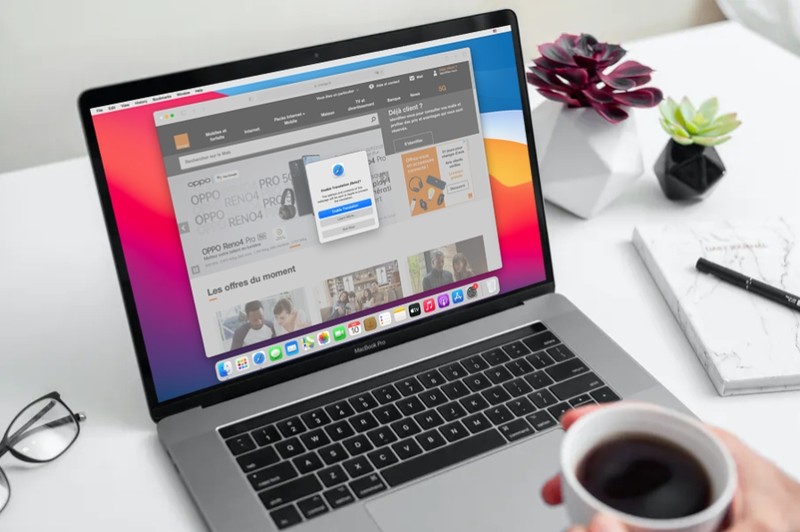 适用于 iOS 和 iPadOS 的 Safari 也具有翻译功能。
适用于 iOS 和 iPadOS 的 Safari 也具有翻译功能。
想尝试在 Mac 上的 Safari 中翻译网页的新翻译功能吗?然后继续阅读!
如何在 Safari for Mac 中翻译网页语言
假设您的 Mac 运行的是现代版本的 macOS 和 Safari,下面是翻译网页的方法:
- 在 Mac 上从 Dock、应用程序文件夹或 Spotlight 启动“Safari”。
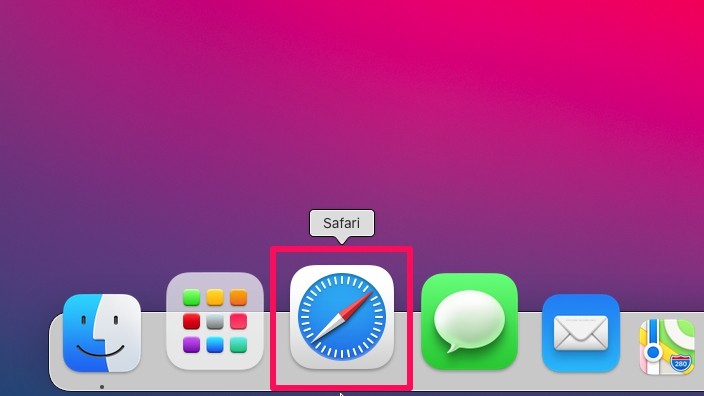
- 转到需要翻译的网站或网页。 (如果你只是想尝试一下,请查看类似 https://www.lemonde.fr 的内容)页面加载后,你会注意到地址栏右侧有一个新的翻译图标,如下所示.
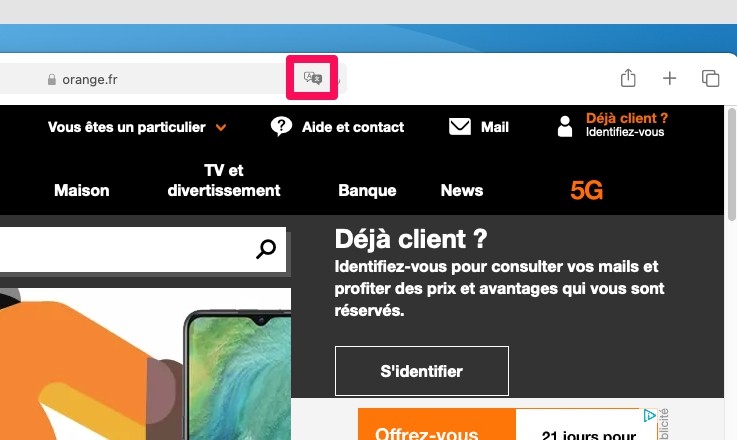
- 点击“翻译”图标并选择“翻译成英语”。此外,如果您有兴趣翻译成其他语言,请暂时记下首选语言选项。
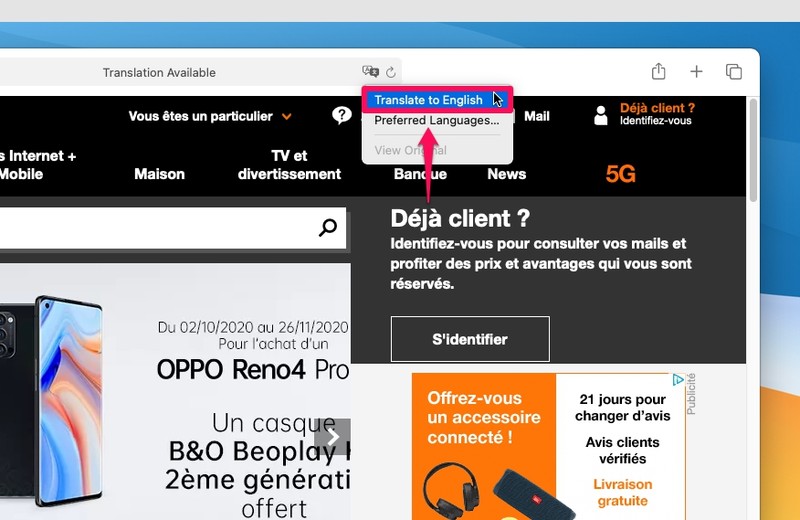
- 由于您是第一次使用内置翻译器,您会看到一个弹出窗口,如下所示。点击“启用翻译”继续。

- 页面现在将被翻译成英文。如果您出于任何原因想要访问原始页面,请单击翻译图标并选择“查看原始页面”。
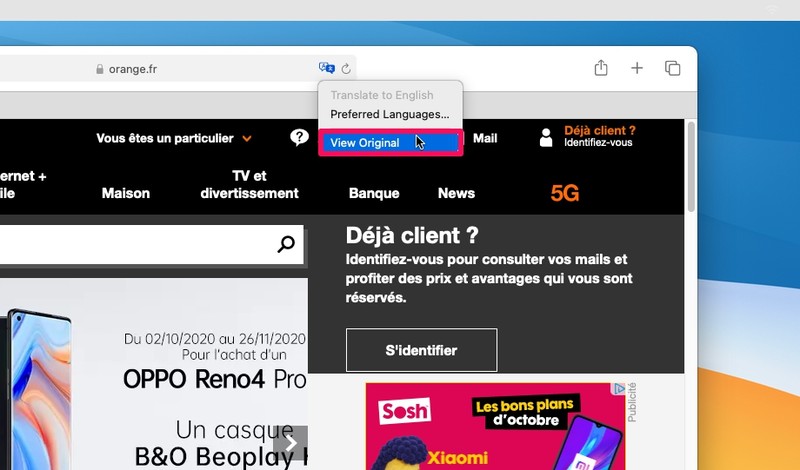
- 如果您想将页面翻译成其他语言,请点击“首选语言”。这将带您进入 Mac 上的“语言与地区”设置。在这里,单击首选语言下的“+”图标。
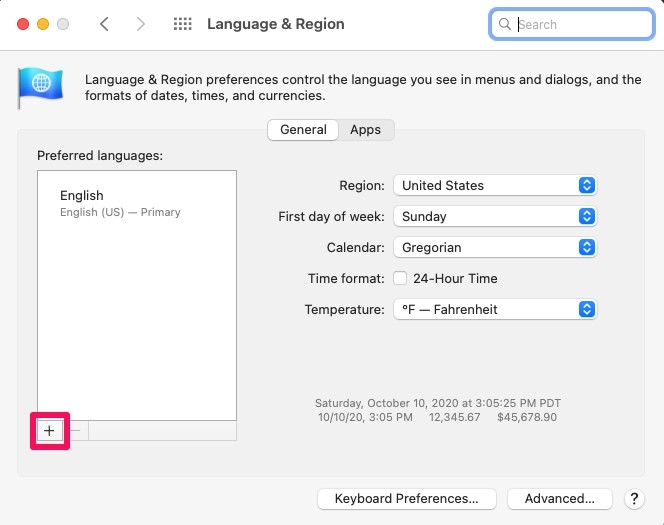
- 现在,只需选择您要使用的语言并点击“添加”。现在,这种语言也将与英语一起出现在翻译菜单中。
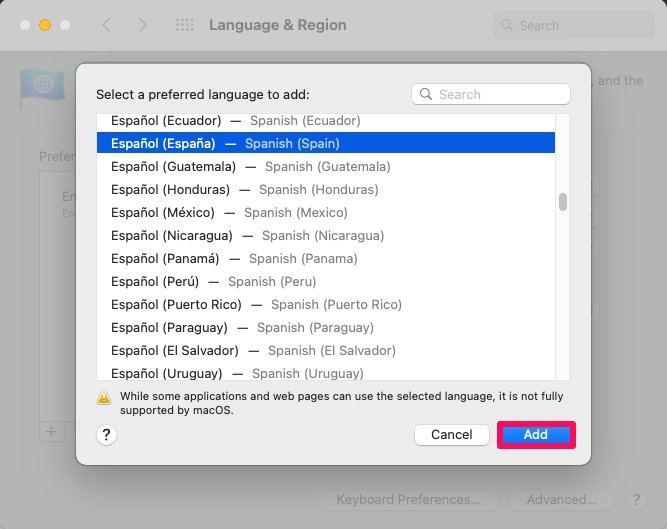
给你。现在您已经了解了如何在 Mac 上利用 Safari 中新的内置翻译器。
目前支持的翻译语言有英语、西班牙语、简体中文、法语、德语、俄语和巴西葡萄牙语。
如果您无法在 Safari 中找到本地翻译器,并且您在 macOS 11 或更高版本上运行 Safari 14 或更高版本,可能是因为您居住在不受支持的地区或尝试使用不受支持的语言。这项新功能目前仅限于居住在美国、英国和加拿大的用户使用,但随着时间的推移将会扩展。如果您迫不及待地等待,您可以将 Mac 的区域更改为这些国家/地区中的任何一个,然后访问翻译器。
您是否使用 iPhone 或 iPad 作为您的主要移动设备?如果您已将设备更新到 iOS 14/iPadOS 14 或更高版本,您会很高兴地知道您可以在 iPhone 和 iPad 的 Safari 中翻译网页此处详述的类似方式。
我们希望您能够访问 Safari 的内置翻译器并将外国网页毫无问题地转换为英语。您对 Safari 的这一新增功能有何总体看法?在评论中让我们知道您的经历、想法和技巧!
